Windows 365용 Microsoft 10 오프라인 설치 프로그램을 다운로드하는 방법
2 분. 읽다
에 업데이트 됨
공개 페이지를 읽고 MSPoweruser가 편집팀을 유지하는 데 어떻게 도움을 줄 수 있는지 알아보세요. 자세히 보기
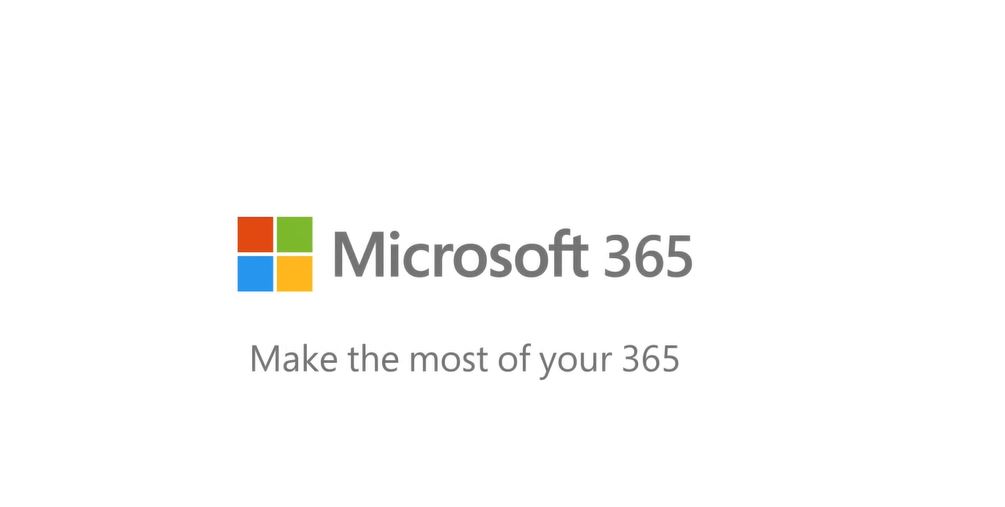
Microsoft 365(이전의 Office 365) 구독이 있는 경우 Word, PowerPoint, Excel, Access 및 Publisher와 같이 친숙한 강력한 Office 데스크톱 앱을 사용할 수 있습니다. 이러한 앱을 다운로드하여 설치하려면 www.office.com으로 이동하여 설치 버튼을 클릭해야 합니다. 파일 크기가 커지는 것을 방지하기 위해 전체 Office 앱 설치 대신 작은 Office 설치 프로그램 파일이 PC에 다운로드됩니다. 설정을 실행하면 Microsoft가 인터넷에서 앱을 다운로드하여 PC에 설치합니다.
그러나 일부 사람들은 오프라인 설치 방법을 선호합니다. Microsoft 365 오프라인 설치 프로그램을 사용하면 파일을 한 번 다운로드하고 인터넷 없이 필요할 때마다 Office 앱을 설치할 수 있습니다.
Microsoft 365 오프라인 설치 프로그램을 다운로드하는 방법은 다음과 같습니다.
- 오프라인 설치 프로그램을 다운로드하려면 다음으로 이동하십시오. www.office.com. 아직 Office와 연결된 Microsoft 계정으로 로그인하지 않았다면 지금 로그인하세요. 다른 계정으로 로그인한 경우 해당 계정에서 로그아웃한 다음 올바른 Microsoft 계정으로 다시 로그인합니다.
- 선택 사무실 설치. Microsoft 365 구독이 있는 경우 다음도 선택해야 합니다. 오피스 설치 > 설치 페이지에서
- 다운로드 및 설치 창에서 다음을 선택합니다. 다른 옵션.
- 체크 박스 오프라인 설치 프로그램 다운로드 Office를 설치할 언어를 선택합니다. 다운로드.
- 메시지가 표시되면 브라우저 창 하단에서 찜하기 (에지에서), 엽니다 (인터넷 익스플로러에서), 완료되면 열기 (Chrome에서) 또는 파일을 저장 (파이어폭스에서). 파일이 PC에서 다운로드되기 시작합니다.
- 다운로드가 완료되면 파일을 클릭하여 설치를 시작 프로세스.
- 설치가 완료되면 다음을 수행해야 합니다. Office를 활성화합니다. 구독을 활성화하려면 활성 인터넷 연결이 필요합니다.
Microsoft 365 연간 구독은 $69.99부터 시작하며 구입할 수 있습니다. 여기에서 지금 확인해 보세요.. Microsoft 365 Personal 및 Microsoft 365 Family 요금제 간에는 몇 가지 주요 차이점이 있습니다. 당신은 우리의 읽을 수 있습니다 여기에서 비교.
https://youtu.be/AnSuASngwK8








